Im folgenden Beitrag wird erklärt, wie Sie die Software AVAYA IX Workplace für das dienstliche Telefonieren auf ihrem Apple Smartphone installieren und einrichten können.
Die Voraussetzung für die dienstliche Telefonie via PC und Smartphone ist eine Lizenzzuweisung durch den Telefonadmin, die über die Fachvorgesetzten beantragt werden muss.
Benutzung des Clients mit aktiver eduroam-Verbindung:
Nach jedem App-Neustart muss der letzte Konfigurationsschritt erneut durchgeführt und die Serveradresse auf 194.94.22.12 gesetzt werden.
Profil importieren
Laden Sie das HWR Zertifikat herunter.
Installieren Sie das Zertifikat indem Sie das Konfigurationsprofil „zulassen“.
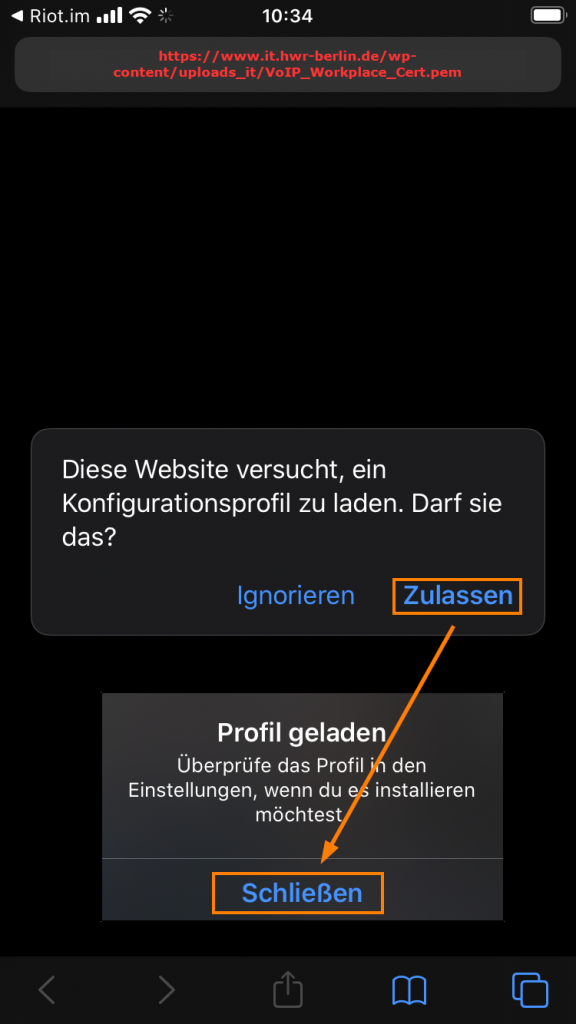
Wählen Sie nun unter „Geladenes Profil“
ipoffice-root-psrv.sip.hwr-berlin.de
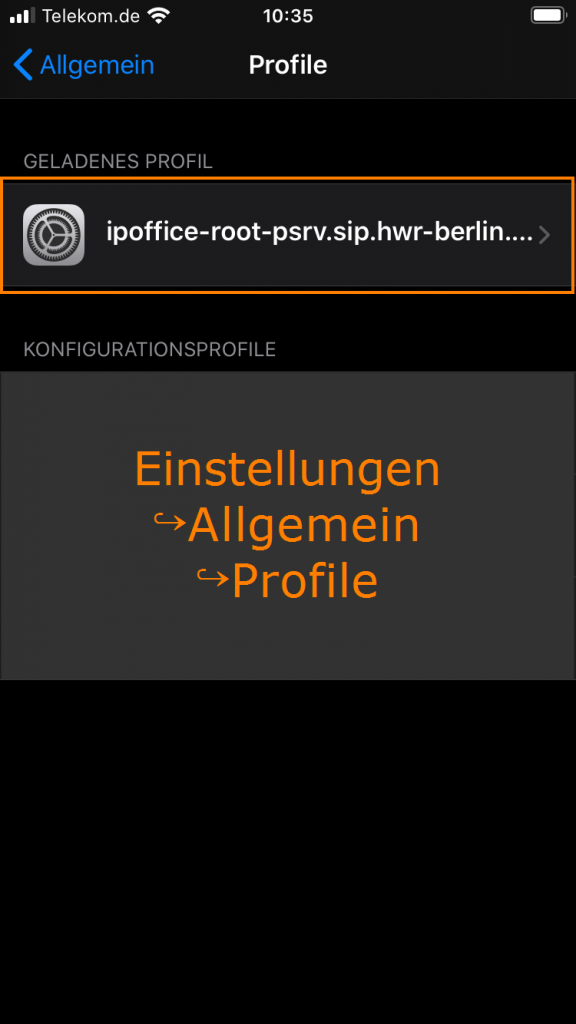
Klicken Sie auf „Installieren“ und geben Sie ihren Code ein.
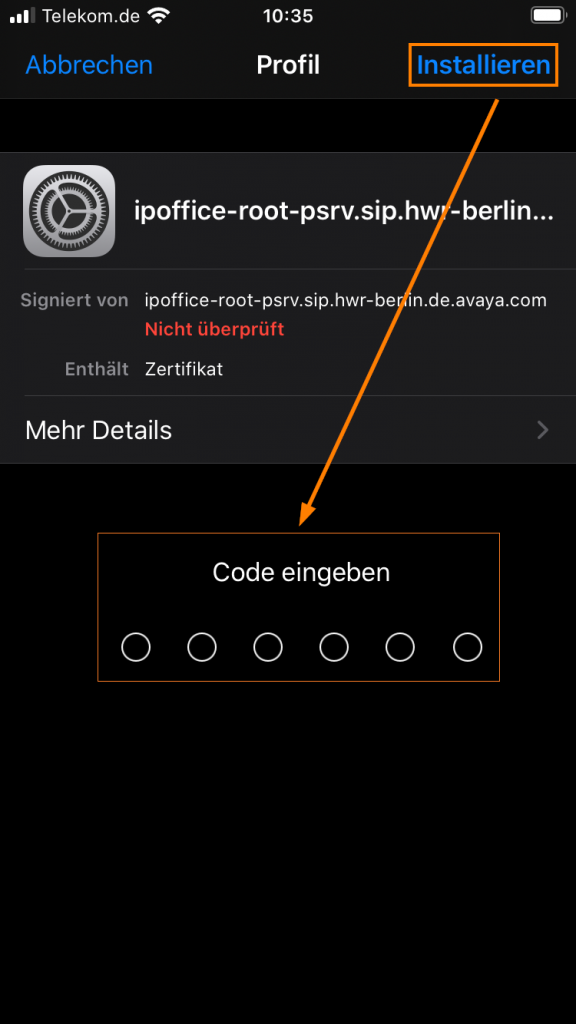
Bestätigen Sie erneut durch klicken auf „Installieren“
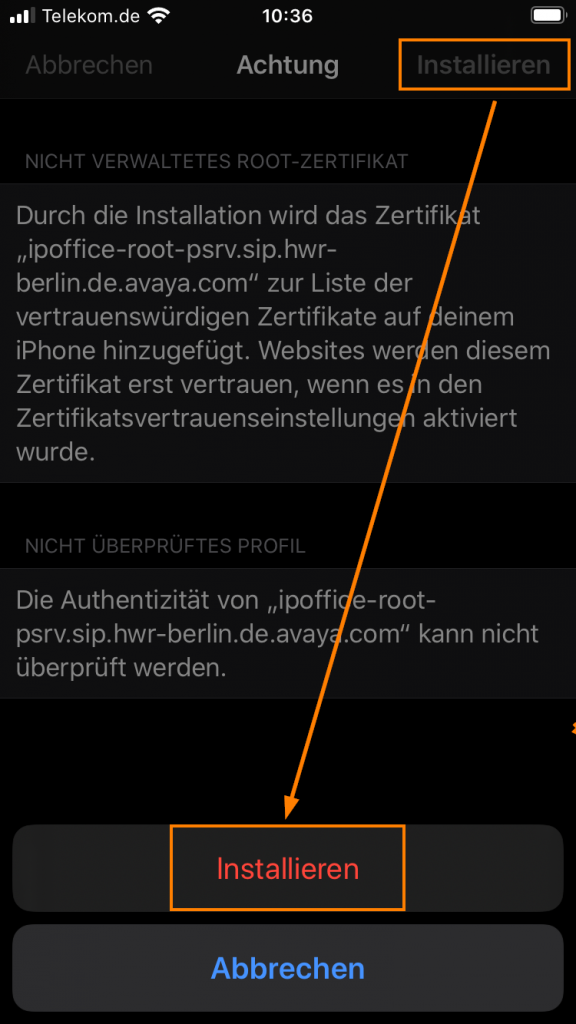
Ihr Profil wurde nun erfolgreich installiert.
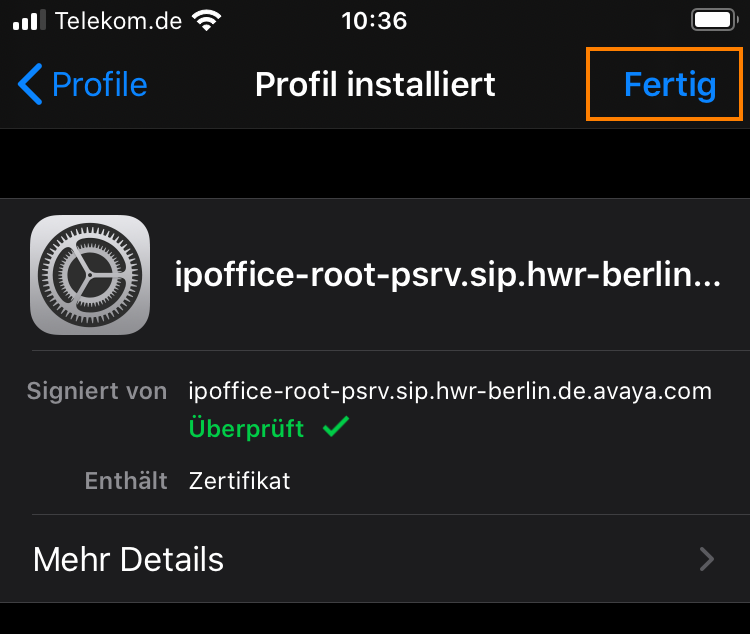
Einstellungen von AVAYA IX Workplace
Öffnen Sie die App AVAYA Workplace und klicken Sie auf „Mein Konto konfigurieren“
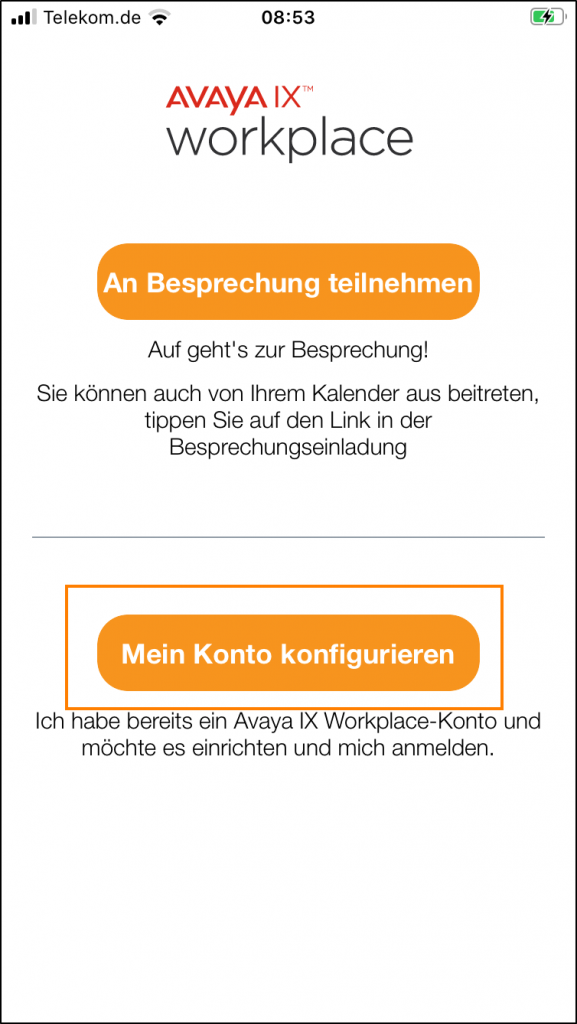
Klicken Sie „Internetadresse verwenden“ und geben http://194.94.22.12:8411/46xxsettings.txt ein
Tragen Sie unter Nebenstelle: ihre Durchwahl ein und bei Kennwort: ihr via AVAYA Portal selbst gewähltes Kennwort*
* Als neues HWR Mitglied erhalten sie via E-Mail zunächst ein vom Telefonadmin zugewiesenes Kennwort, welches Sie bei erstmaliger Anmeldung im AVAYA Portal ändern müssen!
Klicken Sie nach der Eingaben von Nebenstelle und Kennwort auf „Anmelden“.

Überprüfen Sie über das Menu –> Dienste nun folgende Einstellungen
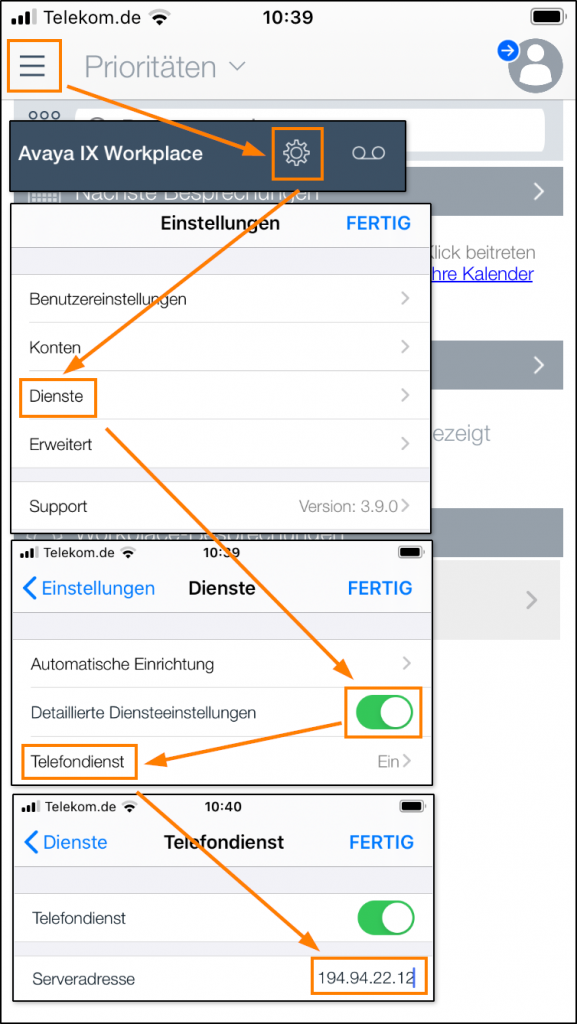
Sie können nun die mit der App Avaya Workplace Anrufe über ihre Dienstnummer tätigen und sind über diese ebenso erreichbar.
Anleitungen Telefon
Telefonadmin
☏ +49 30 30877 1298
✉ telefon-admin@hwr-berlin.de
 HWR Zertifikat Download
HWR Zertifikat Download